多系统电脑默认系统以及系统选择界面的更改
来源:网络收集 点击: 时间:2024-04-23【导读】:
网上也有不少关于此问题的解决方法,但图文并不全,在这儿结合图文详细的介绍一下如何进行多系统电脑默认系统以及系统选择界面的更改。工具/原料more台式电脑/笔记本电脑(至少两个windows系统)方法/步骤1/6分步阅读 2/6
2/6 3/6
3/6 4/6
4/6 5/6
5/6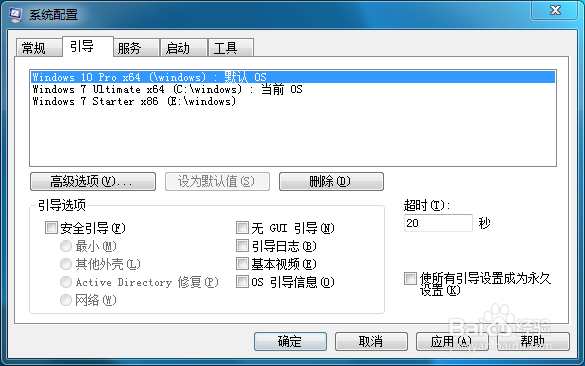 6/6
6/6 注意事项
注意事项
在这儿以win7和win10系统为例
先打开win7系统,
 2/6
2/6单击开始菜单,打开运行窗口,在运行窗口中输入“msconfig”并单击确定,如下图
 3/6
3/6此时弹出系统配置对话框,如下图
 4/6
4/6单击“引导”选项卡,引入引导选择更改面板
 5/6
5/6此时当前系统默认进入的系统都是win7,让我们点选win10系统,并单击下方的“设为默认值”选项,点击确定即可,最后选择弹出对话框中的重启系统选项,到这里更改默认系统和更改系统选择界面就OK了
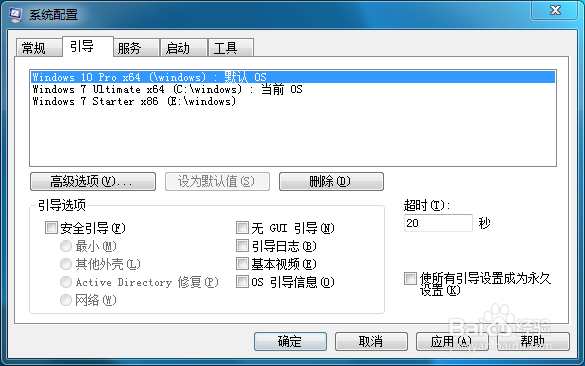 6/6
6/6到这里更改默认系统和更改系统选择界面就OK了,我们来看一下win10系统的体统选择界面,是不是比win7要好看点呢
 注意事项
注意事项引导窗口中的“超时“指的是在电脑进入系统时,在不进行人为选择系统时,进入默认系统的时间。一般在15s左右
超时时间为0时,表示电脑不进入系统选择界面,直接进入默认系统。
版权声明:
1、本文系转载,版权归原作者所有,旨在传递信息,不代表看本站的观点和立场。
2、本站仅提供信息发布平台,不承担相关法律责任。
3、若侵犯您的版权或隐私,请联系本站管理员删除。
4、文章链接:http://www.1haoku.cn/art_579822.html
上一篇:苹果手机出现圆黑点被锁定怎么办?
下一篇:魔兽世界魔钢手套锻造图纸是哪个副本
 订阅
订阅